Photoshop初心者でも簡単できる、かっこいいテクスチャ素材を作るチュートリアル
Post on:2011年6月28日
布地のテクスチャとざらっとしたテクスチャを数ステップで簡単に作成するPhotoshopのチュートリアルを紹介します。
元記事の「5秒でできる」は無理かもしれませんが、かなり簡単にできます。
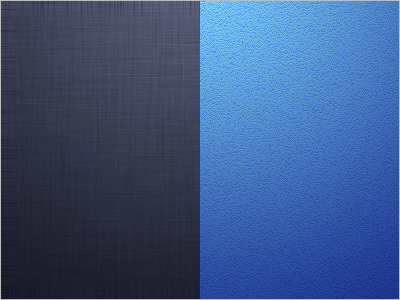
How to create a simple texture background in 5 seconds
[ad#ad-2]
下記は各ポイントを意訳したものです。
布地のテクスチャの作り方
Step 1
背景を好みのカラー(#3b3e4f)で塗りつぶします。

Step 2
新規レイヤーを作成し、[フィルタ-ノイズ-ノイズを加える]でノイズを加え(50%)、レイヤーを複製します。

Step 3
一つ目のノイズレイヤーに、[フィルタ-ぼかし-ぼかし(移動)]でぼかしを加えます(角度:0、距離:40)。

Step 4
二つ目のノイズレイヤーに、[フィルタ-ぼかし-ぼかし(移動)]でぼかしを加えます(角度:90、距離:40)。

Step 5
二つのノイズレイヤーを乗算モードにします。

Step 6
最後に、ライティングをオーバーレイモードで加えます。

[ad#ad-2]
ざらっとしたテクスチャの作り方
Step 1
背景をグレー(#505050)で塗りつぶし、新しいレイヤーを作成しノイズを適用し、スクリーンモードにします。

Step 2
ノイズレイヤーを複製し、[Ctrl+I]で裏返し、1px下に移動し、乗算モードにします。

Step 3
二つのノイズレイヤーの不透明度を調整します(20%)。

Step 4
好みのカラー(#0e63fd)を適用します。

Step 5
最後に、ライティングをオーバーレイモードで加えます。

sponsors











